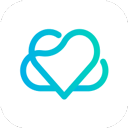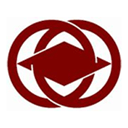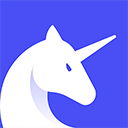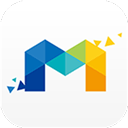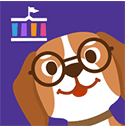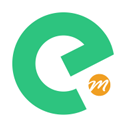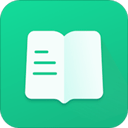word文档怎么往下加页快捷键_word文档怎么往下加一页
2025-04-08 21:25:58作者:饭克斯
在日常办公中,Word文档的使用已经成为了很多人的一种习惯,无论是编写报告、制作演示文稿还是撰写论文,Word都提供了便捷的功能来帮助我们完成各项任务。在使用Word时,很多用户会遇到需要往文档中添加新页面的情况。那么Word文档怎么往下加页快捷键,Word文档怎么往下加一页呢?接下来,我们就来详细探讨一下这个话题。

首先我们来看看在Word文档中添加新页的快捷键。对于大多数Windows系统的用户来说添加新页的最常用的方法就是使用快捷键“Ctrl+Enter”。这个快捷键可以迅速插入一个分页符,从而使光标跳转到下一页。在使用这个快捷键时,只需将光标放在你想要分页的位置,然后按下“Ctrl+Enter”组合键,Word会自动在此位置插入分页符,后面的内容将会被移动到新的一页上。
除了使用快捷键,我们也可以通过菜单操作来实现分页。在Word文档的顶部菜单栏中,选择“插入”选项。在下拉菜单中,找到“分页”或“分页符”选项,点击即可在当前光标位置插入新的页面。这种方式虽然不如快捷键迅速,但对于一些不熟悉快捷键的用户来说这是一个直观且易于操作的方法。
另外对于一些需要频繁插入分页的情况,用户可以根据个人的习惯,将“分页”功能添加到快速访问工具栏中。通过右键单击“分页”选项,选择“添加到快速访问工具栏”,这样在以后的使用中,用户可以方便快捷地进行分页操作,而无需每次都通过菜单找到对应选项。
感受到了快捷键的便利后,很多用户可能也会想知道,除了“Ctrl+Enter”之外,还有没有其他的快捷方式来增加页面?在Word中,用户还可以使用“Ctrl+Page Down”来跳转到下一页,这虽然不是直接添加新页,但在浏览单篇文档时非常实用。了解及掌握这些快捷键后,用户在使用Word时的效率会大大提高。
另外我们还可以通过调整页面布局来影响Word文档中内容分布。例如如果文档内容较多,想要更合理地分配内容,可以通过设置页面边距、调整段落格式等方式,使内容更加紧凑或分散,这样在不插入新页的情况下,文档的可读性也可以得到提升。
在面对较长的Word文档时,用户可能还想通过插入目录的方式,迅速跳转到特定页面。用户可以使用“引用”菜单中的“目录”功能,根据文档中的标题自动生成目录。通过点击目录中的某一项,用户即可快速跳转到相关页面。这在撰写毕业论文或工作报告时尤为重要。
总之Word文档中插入新页的方式有很多,掌握了这些技巧后,我们在使用Word时会更加得心应手。无论是通过快捷键、菜单操作,还是通过页面布局和目录模块,都是提高工作效率的有效手段。希望本文的分享能够帮助广大Word用户在后续的使用中更加高效地处理文档。
如果你还有其他Word相关的使用问题,欢迎随时查阅相关资料或咨询专业人士,相信在不断的学习与实践中,你的Word使用能力会越来越强,工作效率也将显著提升。
相关攻略
- Word文档如何自任意页开始设置和显示页码
- Windows10官方镜像下载地址及安装攻略分享
- win10过一段时间就自动关机_win10过一会自动关机
- wps里面pdf怎么设置跳转链接_wps里面pdf怎么设置跳转链接打开
- word文档怎么转换成pdf格式_word文档怎么转换成pdf格式上传
- word文档目录如何变成正文文本_如何把word目录改为正常文字
- word如何设置页码不包括目录内容
- windows安装源是哪个文件_window安装源选择哪一个
- word怎么一次性选中多个图片内容
- wps中间多了一页空白页怎么删除_wpsword多了一页空白页怎么删除
- win7待机时间长了自动关机了_windows7待机时间长了黑屏唤不醒怎么办
- windows10关闭自动更新_windows10关闭自动更新好吗
- win7电脑麦克风对方听不到声音_win7电脑麦克风对方听不到声音怎么办
- word中如何设置不同的页码
- word文档没保存就关了怎么恢复_word文档没保存就关了怎么恢复macbook
- word怎么从任意页开始设置页码_word2016怎么从任意页设置页码